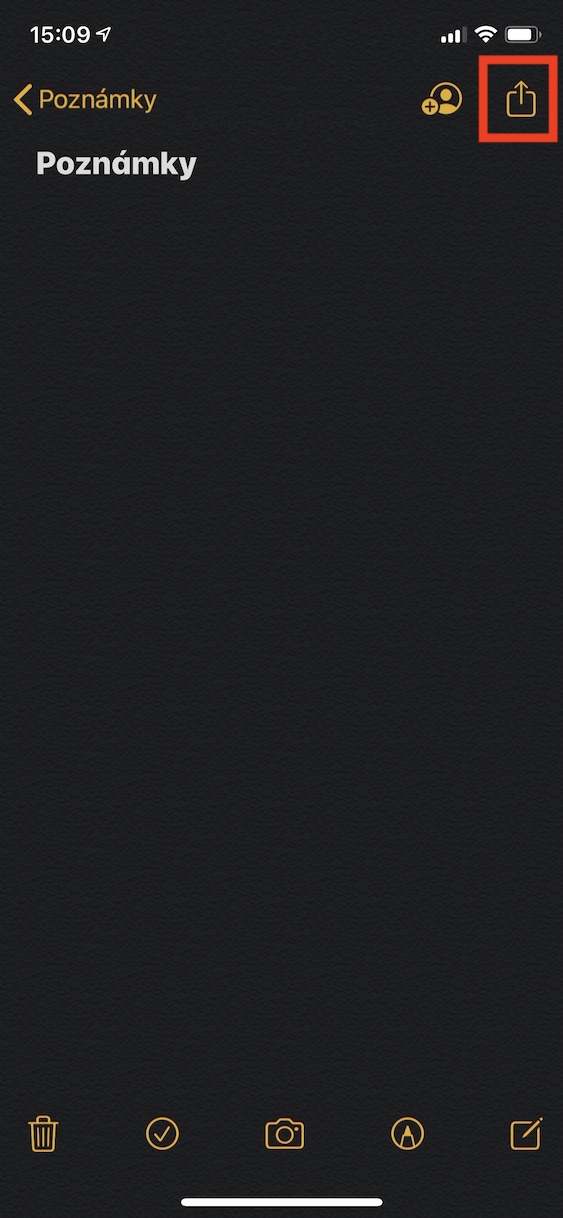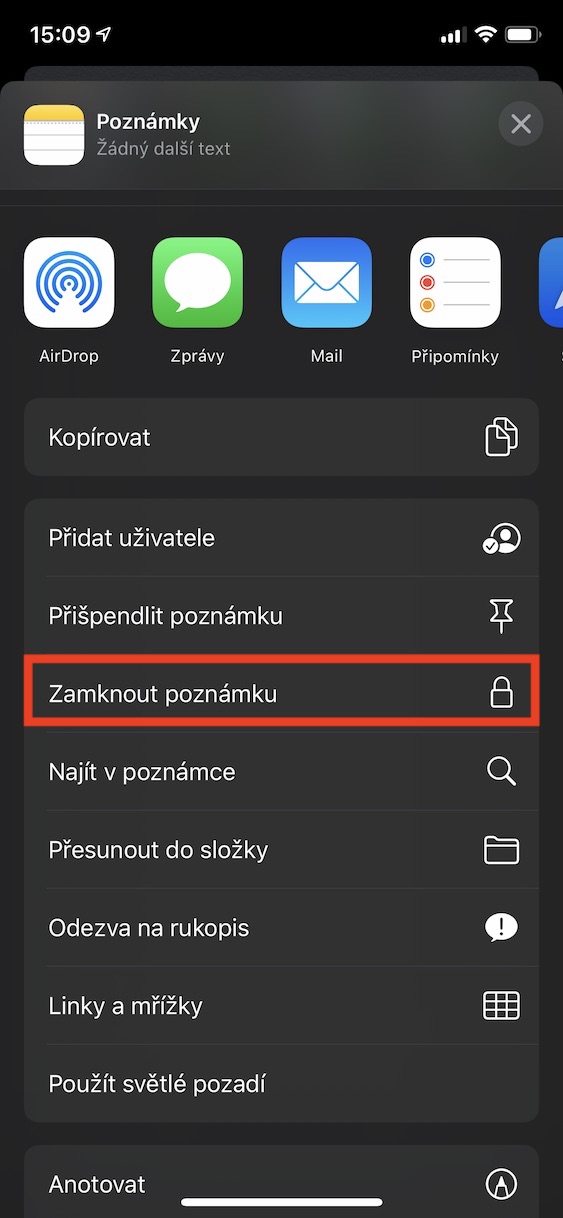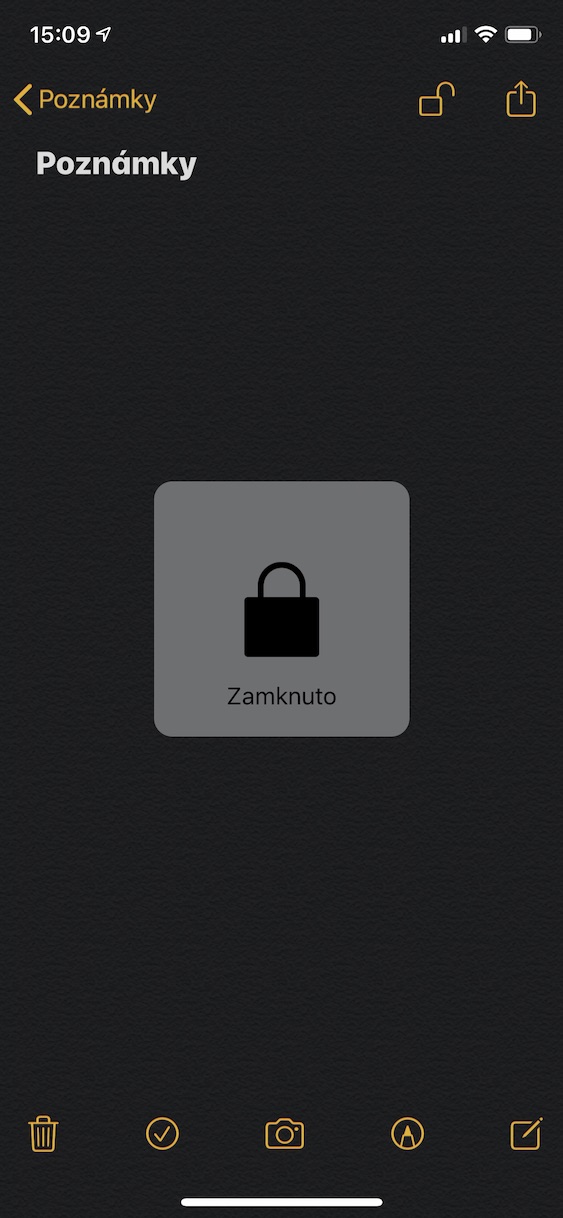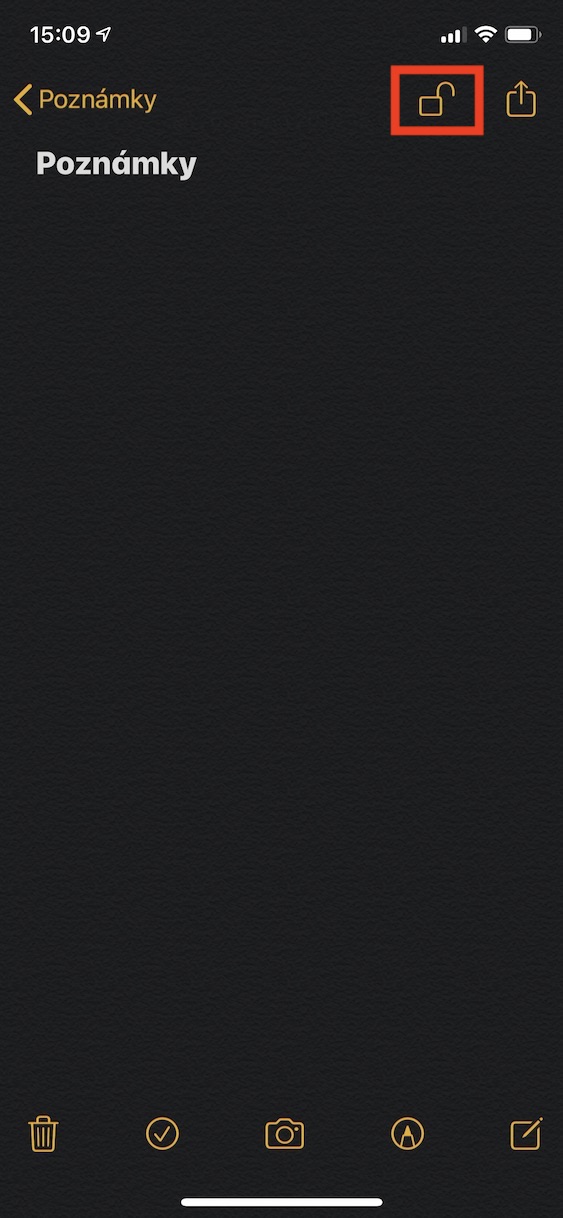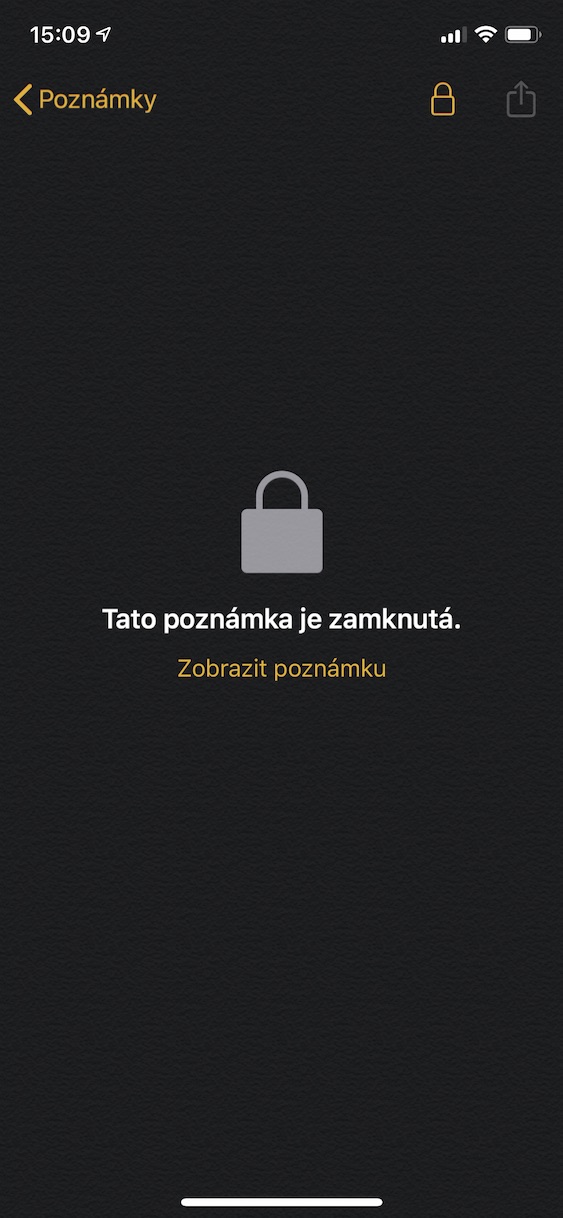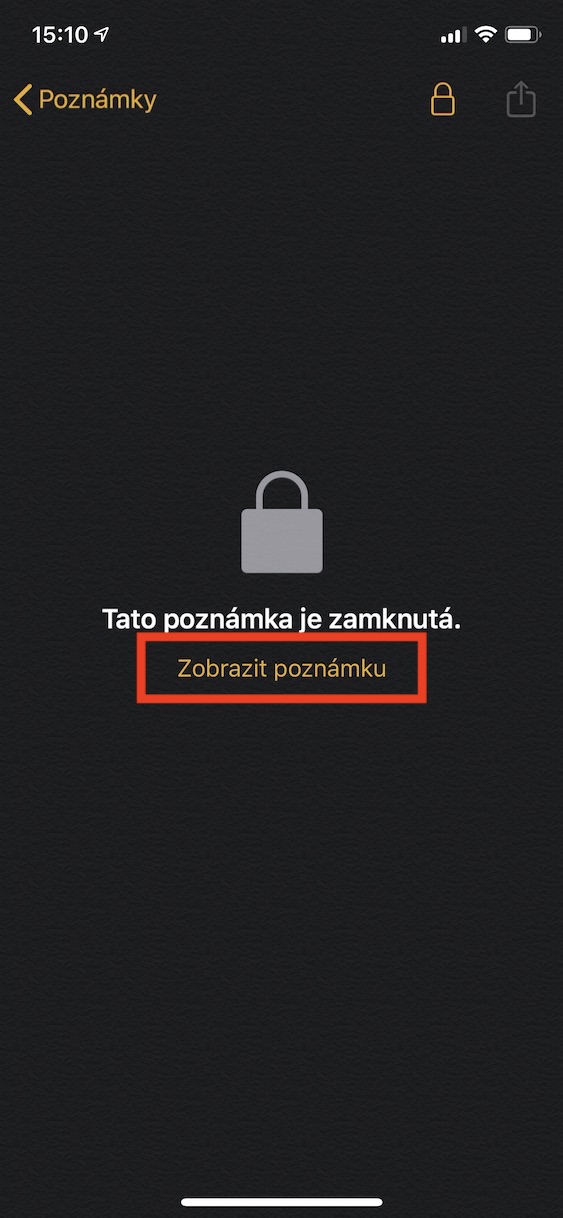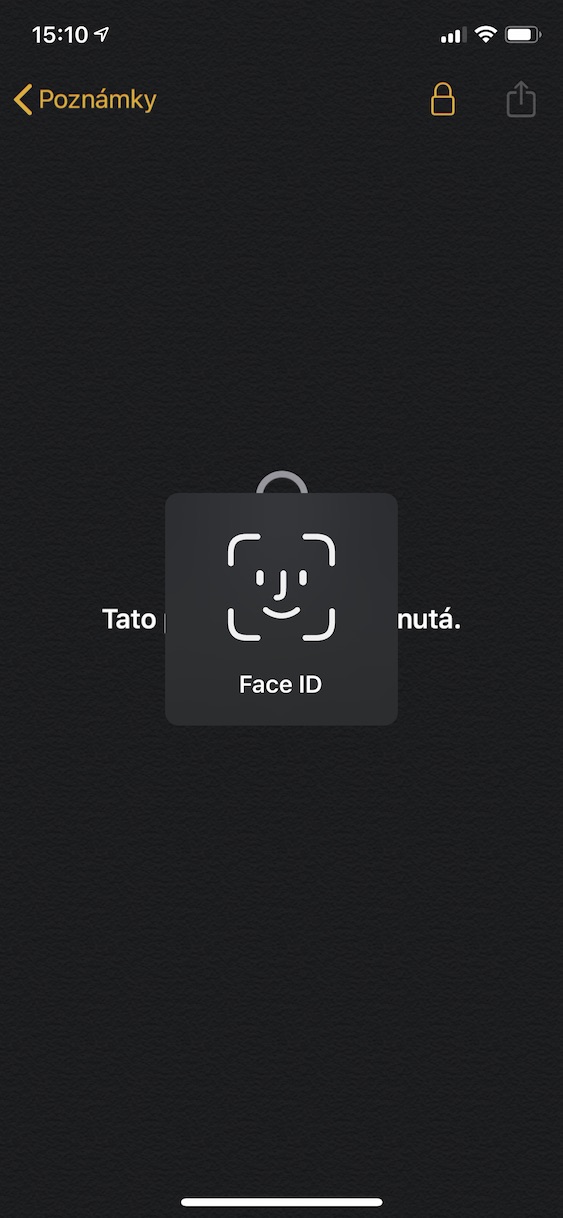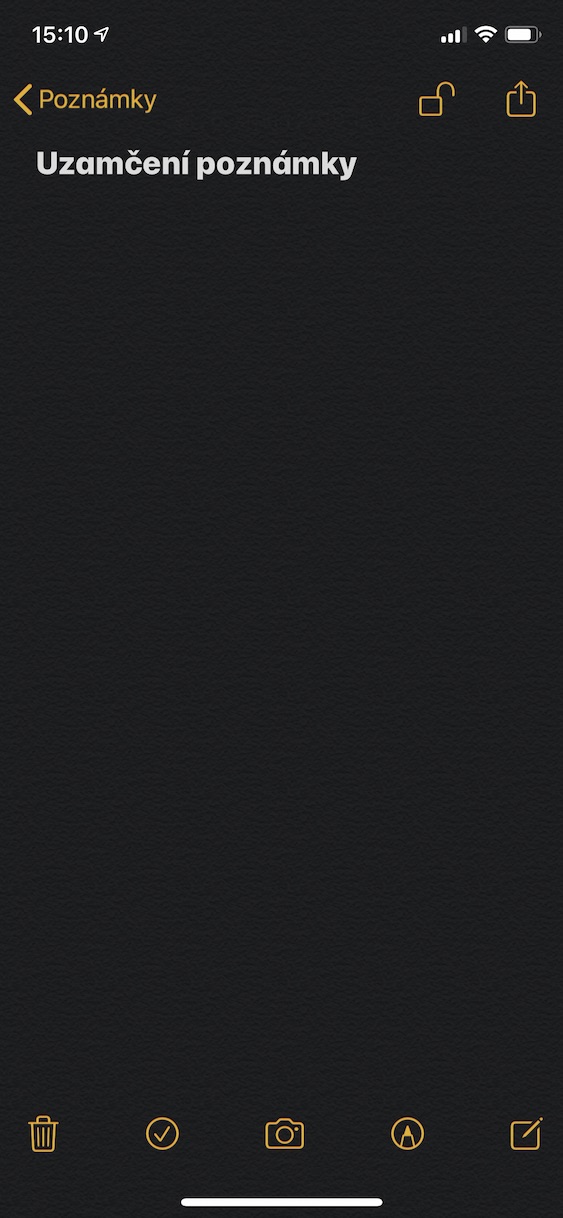Deyarli barcha iPhone foydalanuvchilari Apple Notes ilovasi bilan tanish. Bu mahalliy dastur bo'lib, u deyarli bir narsaga xizmat qiladi - eslatmalarni yozib olish. Mahalliy Eslatmalarni yaxshi ko'radigan foydalanuvchilar bor, lekin ba'zilari turli xil muqobillarga murojaat qilishni afzal ko'rishadi. Ushbu maqola Eslatmalardan foydalanishni yoqtiradigan barcha foydalanuvchilar uchun foydali bo'ladi. Eslatmalar ilovasida umuman gapirilmagan va ko‘pchilik foydalanuvchilar bu haqda hatto bilmagan ajoyib xususiyatni ko‘rib chiqamiz. Bu ma'lum eslatmalarni qulflash uchun oddiy shakl.
Bo'lishi mumkin sizni qiziqtiradi
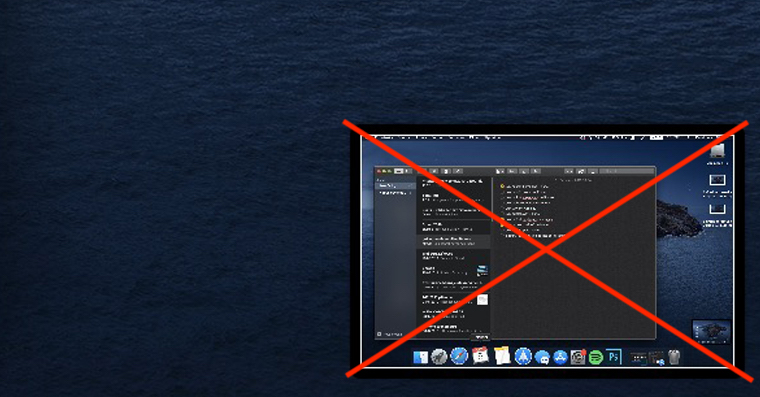
IPhone-da birinchi eslatmani qanday qulflash mumkin
Agar siz ilgari hech qachon iPhone-da eslatmani qulflamagan bo'lsangiz, dastlabki sozlash biroz murakkabroq. Shunday qilib, eslatmani qulflash uchun ilovani oching Poznamki va uni oching rekord, siz xohlagan qulflash. Buni qilganingizdan so'ng, yuqori o'ng burchakni bosing almashish tugmasi (o'q bilan kvadrat). Keyin variantni tanlash uchun menyu paydo bo'ladi Eslatmani qulflash. Keyin siz kiritishingiz kerak bo'lgan maydonlarni ko'rasiz parol, bu keyinchalik qulfni ochish uchun ishlatiladi. Parolni o'rnatishda ehtiyot bo'ling va uni to'g'ri kiritganingizni ikki marta tekshiring. Shu bilan birga, uni ishlatishdan qo'rqmang maslahatlar. Shu bilan birga, eslatmani qulfdan chiqarishni xohlaysizmi yoki yo'qligini tanlang Touch ID yoki Face ID. Keyin ustiga bosing OK. Shunday qilib, siz shunchaki eslatma qulfini o'rnatdingiz. Uni qulflash uchun ustiga bosing qulf belgisi yuqori o'ng burchakda.
Boshqa eslatmalarni qanday qulflash mumkin
Eslatmalaringizni qulflash uchun parol o'rnatganingizdan so'ng, ularni qulflash osonroq bo'ladi. Shunga qaramay, siz qulflamoqchi bo'lgan yozuvni toping. Bosingni olib tashlang uni va yuqori o'ng tomonda bosing almashish tugmasi (o'q bilan kvadrat). Keyin yana variantni tanlang Eslatmani qulflash. Ilova endi sizdan parol so'ramaydi va eslatmani avtomatik ravishda bloklaydi.
Eslatmani qanday ochish mumkin
Agar siz eslatmani qulfdan chiqarmoqchi bo'lsangiz, ustiga bosing. Eslatma qulflanganligi haqidagi ma'lumotni ko'rasiz. Shunday qilib, variantni bosing Eslatmani ko'rish. Agar siz qulfni ochish opsiyasini qoldirsangiz Touch ID yoki Face ID faol, shuning uchun u bilan o'zingizni autentifikatsiya qiling. Boshqa tomondan, siz parol o'rnatgan bo'lsangiz, eslatmani ko'rish uchun kerak bo'ladi to'g'ri parolni kiriting. Ba'zan shunday bo'ladiki, men Touch ID/Face ID qulfini ochishni o'rnatgan bo'lsam ham, eslatma vaqti-vaqti bilan mendan parol so'raydi. Shuning uchun, eslab qoladigan parolni tanlaganingizga ishonch hosil qiling. Agar siz uni unutsangiz, ya'ni hech qanday tarzda tiklash mumkin emas. Keyin sozlamalarda eslatmani o'chirishingiz va parolni tiklashingiz kerak bo'ladi (qayta tiklashdan keyingi o'zgarishlar faqat yaratilgan boshqa eslatmalarda aks etadi).
Shunday qilib, agar siz o'zingizning eng qorong'u fikrlaringizni hech kim ularga kira olmasligi uchun iPhone-ning ichaklarida saqlashni xohlagan bo'lsangiz, shunday qilishingiz mumkin. Eslatmalarni qulflash iOS-da juda oson, lekin siz o'rnatgan parolni unutmaslik uchun ehtiyot bo'lishingiz kerak. Agar siz uni unutib qo'ysangiz, eslatmalaringiz bilan xayrlashishingiz mumkin. Parol sozlamalarda qayta o'rnatilishi mumkin bo'lsa-da, u allaqachon yaratilgan qaydlar uchun o'zgarmaydi, faqat kelajakda yaratadiganlar uchun.